Handleiding
Je bekijkt pagina 62 van 84
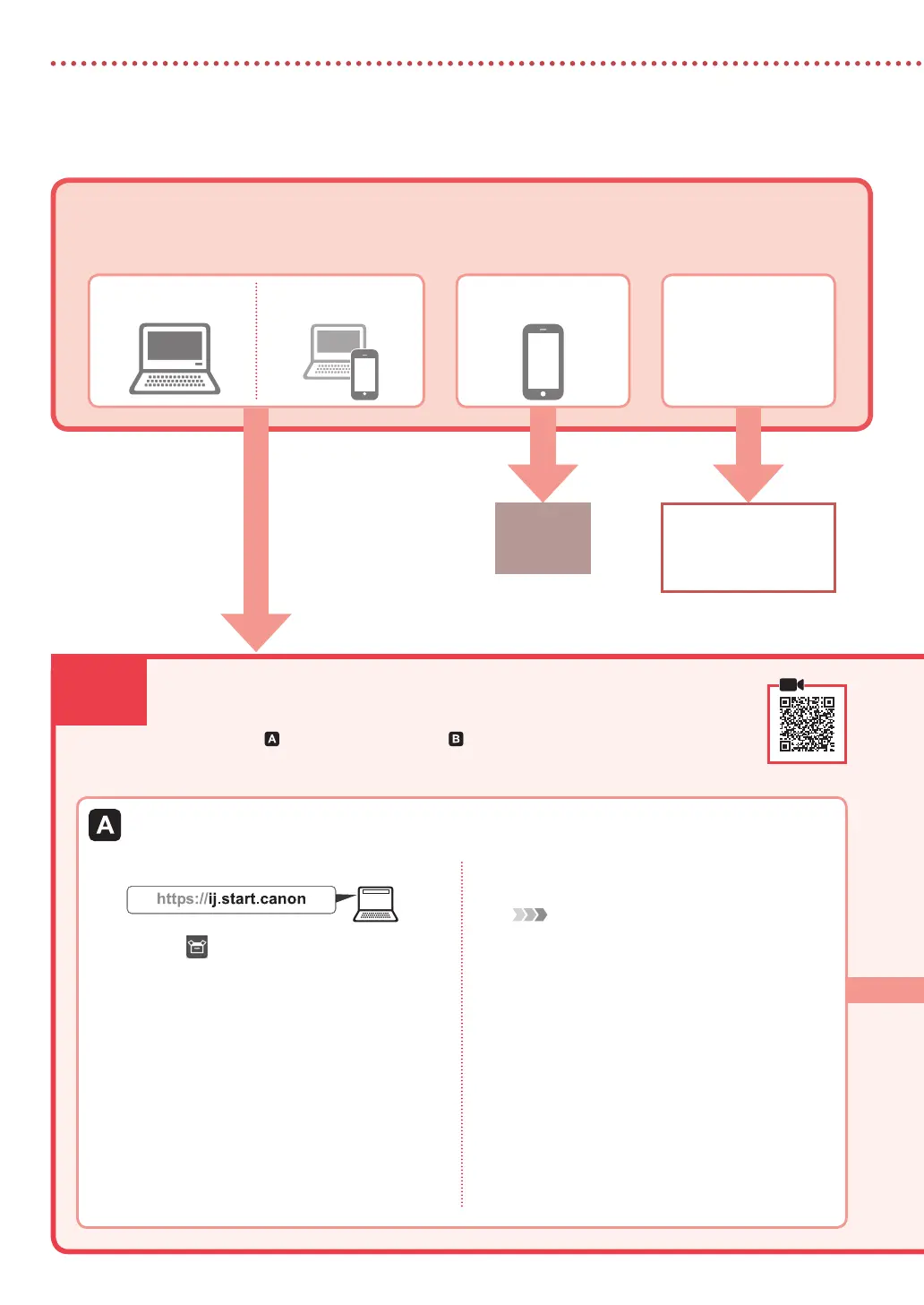
7-b
6. lpp.
7-a
4
Printera iestatīšana
Nospiediet pogu Beigt
(Stop) un pēc tam
atlasiet Nesavienot (Do
not connect) > Jā (Yes)
(šajā secībā).
Dators Dators un
viedtālrunis
Viedtālrunis
Bez ierīces
Savienojuma izveide ar datoru
Ja izmantojat vairākus datorus, veiciet šīs darbības katrā no tiem. Ir pieejamas divas
metodes: “ Tiešsaistes iestatīšana” un “ Komplektācijā iekļautā uzstādīšanas
kompaktdiska izmantošana (tikai Windows)”.
1
Datorā atveriet Canon vietni.
2
Atlasiet Iestatīt.
3
Ievadiet printera modeļa nosaukumu un
noklikšķiniet uz Aiziet.
4
Noklikšķiniet uz Sākt.
5
Noklikšķiniet uz Ja esat jau printeri
sagatavojis, dodieties uz Pievienot.
Piezīme
Turpmākās darbības attiecas uz Windows (izņemot
Windows 10 in S mode) un macOS lietotājus. Ja
izmantojat citu operētājsistēmu, turpiniet iestatīšanu,
izpildot ekrānā redzamos norādījumus.
6
Noklikšķiniet uz Lejupielādēt.
•
Iestatīšanas fails ir lejupielādēts jūsu datorā.
7
Palaidiet lejupielādēto failu.
8
Turpiniet ar 9. darbību 5. lpp.
Tiešsaistes iestatīšana
Kādu ierīci pievienojat?
Atlasiet ierīci un izpildiet atbilstošajā sadaļā atrodamos norādījumus.
Bekijk gratis de handleiding van Canon Pixma G5040, stel vragen en lees de antwoorden op veelvoorkomende problemen, of gebruik onze assistent om sneller informatie in de handleiding te vinden of uitleg te krijgen over specifieke functies.
Productinformatie
| Merk | Canon |
| Model | Pixma G5040 |
| Categorie | Printer |
| Taal | Nederlands |
| Grootte | 14895 MB |







